User Guide - Windows 8.1
Table Of Contents
- Uvítanie
- Oboznámenie sa s počítačom
- Pripojenie k sieti
- Navigácia pomocou klávesnice, dotykových gest a polohovacích zariadení
- Používanie polohovacích zariadení
- Nastavenie predvolieb polohovacieho zariadenia
- Používanie polohovacej páčky
- Používanie zariadenia TouchPad a gest
- Používanie klávesnice
- Používanie polohovacích zariadení
- Multimédiá
- Správa napájania
- Vypnutie počítača
- Nastavenie možností napájania
- Používanie úsporných režimov napájania
- Napájanie z batérie
- Vyhľadanie ďalších informácií o batérii
- Používanie aplikácie Kontrola stavu batérie
- Zobrazenie zostávajúceho stavu nabitia batérie
- Maximalizácia času vybitia batérie
- Spravovanie nízkeho stavu nabitia batérie
- Vloženie alebo vybratie batérie
- Úspora energie batérie
- Uskladnenie batérie vymeniteľnej používateľom (len vybrané modely)
- Likvidácia batérie vymeniteľnej používateľom (len vybrané modely)
- Výmena batérie vymeniteľnej používateľom (len vybrané modely)
- Používanie externého sieťového napájania
- Hybridná grafika a duálna grafika AMD (len vybrané modely)
- Externé karty a zariadenia
- Jednotky
- Zabezpečenie
- Ochrana počítača
- Používanie hesiel
- Zariadenie Embedded Security TPM (len vybrané modely)
- Používanie antivírusového softvéru
- Používanie softvéru brány firewall
- Inštalácia dôležitých aktualizácií zabezpečenia
- Používanie softvéru HP Client Security
- Inštalácia voliteľného bezpečnostného lanka
- Používanie snímača odtlačkov prstov (len vybrané modely)
- Údržba
- Zálohovanie a obnovenie
- Pomôcka Computer Setup (BIOS), pomôcka MultiBoot a nástroj HP PC Hardware Diagnostics (UEFI)
- Technická podpora
- Špecifikácie
- Cestovanie s počítačom
- Riešenie problémov
- Zdroje informácií na riešenie problémov
- Riešenie problémov
- Počítač sa nedá spustiť
- Obrazovka počítača je prázdna
- Softvér nepracuje správne
- Počítač je zapnutý, ale nereaguje
- Počítač je nezvyčajne horúci
- Externé zariadenie nefunguje
- Pripojenie k bezdrôtovej sieti nefunguje
- Disk sa neprehrá
- Film na disku sa nezobrazuje na externej obrazovke
- Proces napaľovania disku sa nezačne alebo sa zastaví pred dokončením
- Elektrostatický výboj
- Register
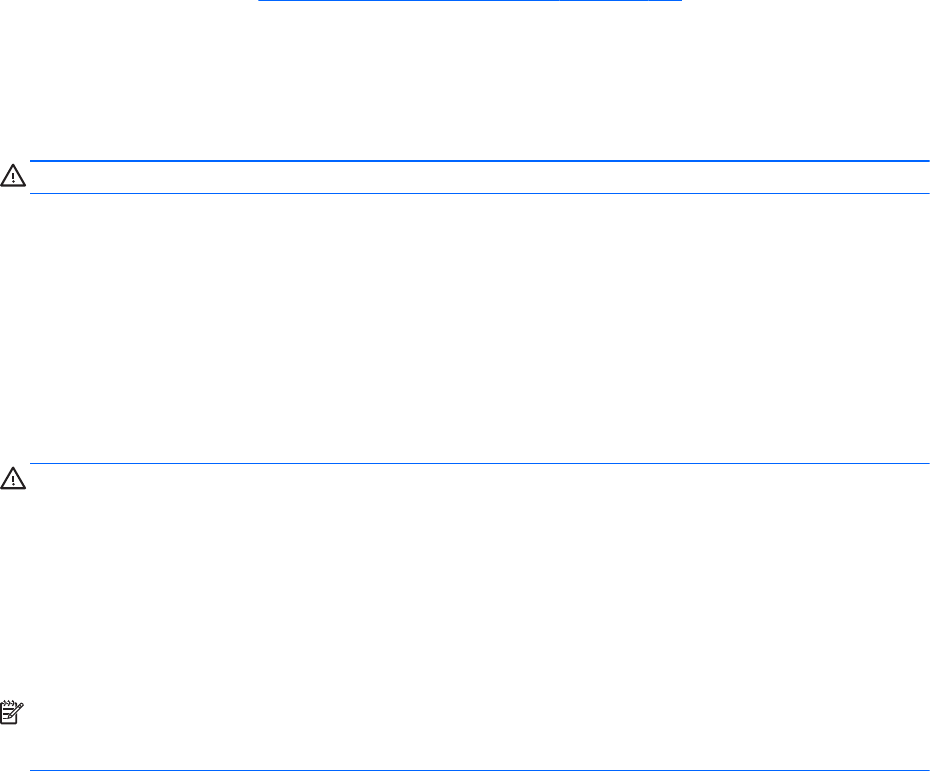
počítač dosiahol nízku úroveň nabitia batérie. Ak chcete zmeniť toto alebo iné nastavenie
napájania, na pracovnej ploche systému Windows kliknite pravým tlačidlom na ikonu Batéria v
oblasti oznámení na paneli úloh úplne vpravo a potom kliknite na položku Predvoľby.
●
Počítač možno nie je nastavený na zobrazovanie obrazu na obrazovke počítača. Zobrazenie
môžete prepnúť na obrazovku počítača stlačením klávesovej skratky fn+f4. V prípade väčšiny
modelov počítačov možno po pripojení voliteľného externého zobrazovacieho zariadenia, ako je
napríklad monitor, zobraziť obraz na obrazovke počítača, externom zobrazovacom zariadení
alebo na oboch týchto zariadeniach naraz. Opätovné stláčanie klávesovej skratky fn+f4 slúži na
prepínanie medzi zobrazením na obrazovke počítača, jednom alebo viacerých externých
zobrazovacích zariadeniach a súčasným zobrazením na všetkých zariadeniach.
Softvér nepracuje správne
Ak softvér nereaguje alebo reaguje nezvyčajne, umiestnením kurzora na pravú časť obrazovky
reštartujte počítač. Po zobrazení kľúčových tlačidiel kliknite na tlačidlo Nastavenie. Kliknite na ikonu
Napájanie a potom na tlačidlo Vypnúť. Ak sa vám pomocou tohto postupu nepodarí reštartovať
počítač, prečítajte si časť
Počítač je zapnutý, ale nereaguje na strane 108.
Počítač je zapnutý, ale nereaguje
Ak je počítač zapnutý, ale nereaguje na softvérové príkazy ani príkazy zadané pomocou klávesnice,
skúste použiť nasledujúce postupy núdzového vypnutia v zadanom poradí, až kým sa počítač
nevypne:
UPOZORNENIE: Použitie postupu núdzového vypnutia spôsobí stratu neuložených údajov.
●
Stlačte a aspoň päť sekúnd podržte tlačidlo napájania.
●
Odpojte počítač od externého napájania a vyberte batériu.
Počítač je nezvyčajne horúci
Ak je počítač počas používania teplý na dotyk, je to normálne. Ak je však počítač
nezvyčajne
horúci,
môže sa prehrievať, pretože je zablokovaný vetrací otvor.
Ak sa domnievate, že sa počítač prehrieva, nechajte ho vychladnúť na izbovú teplotu. Uistite sa, že
vetracie otvory nie sú počas používania počítača ničím zakryté.
VAROVANIE! Ak chcete znížiť riziko zranenia spôsobeného teplom alebo prehriatia počítača,
nedávajte si počítač priamo na stehná ani neblokujte jeho vetracie otvory. Počítač používajte len na
tvrdom a rovnom povrchu. Prúdeniu vzduchu nesmú brániť žiadne predmety s tvrdým povrchom,
napríklad voliteľná tlačiareň v blízkosti počítača, ani predmety s mäkkým povrchom, napríklad
vankúše, prikrývky alebo odev. Počas prevádzky takisto zabráňte kontaktu sieťového napájacieho
adaptéra s pokožkou alebo mäkkým povrchom, napríklad vankúšmi, prikrývkami alebo odevom.
Počítač a sieťový napájací adaptér vyhovujú teplotným limitom povrchov dostupných používateľovi.
Uvedené teplotné limity definuje Medzinárodný štandard pre bezpečnosť zariadení informačných
technológií (IEC 60950).
POZNÁMKA: Ventilátor počítača sa spúšťa automaticky z dôvodu chladenia vnútorných súčastí
a zabránenia prehrievaniu. Je normálne, že sa interný ventilátor počas prevádzky striedavo zapína
a vypína.
Externé zariadenie nefunguje
Ak externé zariadenie nefunguje tak, ako by malo, postupujte takto:
108 Príloha B Riešenie problémov










